关闭报错反馈
请描述您所遇到的错误,我们将尽快予以修正,谢谢!
*必填项,请输入内容

游戏评级:
应用平台:WinAll普通下载
联想模拟器软件具有极为出色的性能,采用了全新的技术打造而成,基本上可以支持市面上常见的app以及手机游戏,让用户可以在电脑端运行各类app、畅玩各种手游,多开、挂机等操作轻松实现!
由联想推出的安卓模拟器,兼容性强、稳定性高,兼容所有主流的应用程序和游戏,支持稳定多开,让用户可以同时玩多个账号、多个游戏,是广大游戏爱好者最喜爱的软件;联想模拟器界面简洁直观、操作简单便捷,支持apk拖拽添加进行安装,支持文件便捷共享等多种功能。
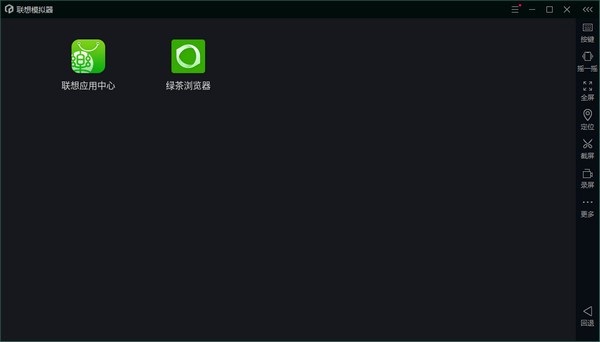
畅玩操作丝般顺滑
键盘鼠标玩手游,完美操控,秒杀手机党。
释放超强性能
运行稳定,超高跑分,碾压同类产品。
全面兼容安卓app
兼容运行市面上99%的游戏软件,完美运行。
文件管理器
windows与模拟器共享目录中的文件可相互访问
虚拟按键
支持返回上页/回到、首页/查看最近使用
多开器
支持软件、游戏多开
录屏功能
可将屏幕内容录制成视频文件
虚拟定位
可虚拟定位于地图上某一地点
操作录制器
可录制鼠标、键盘操作,并进行回放
联想模拟器怎么多开
1、启动模拟器,然后选择右边工具栏中的多开功能
2、弹出联想多开器的页面,在这里进行很方便的多开管理。点击右下角的新建就可以多开模拟器了。
3、可以选择要多开的模拟器版本,推荐第一个正式版,如果像一下子多开好多个,就选择批量新建模拟器吧。
4、选择完成后就会开始创建了,进度条走到底后就完成多开了。
联想模拟器怎么全屏
1、点击右上角的三个箭头。
2、点击“全屏”。
3、点击f11可以退出全屏。
猜你喜欢 / Guess You Like
请描述您所遇到的错误,我们将尽快予以修正,谢谢!
*必填项,请输入内容
网友评论 / comment
1条评论
查看所有1条评论>
支持( 0 ) 盖楼(回复)